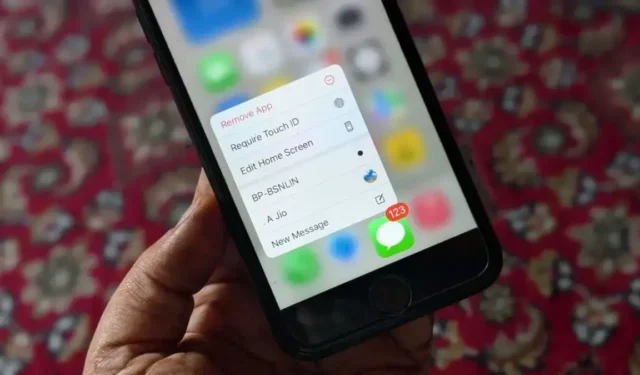
Przez długi czas iPhone’y nie miały natywnej funkcji blokowania i ukrywania aplikacji. Na szczęście wydanie iOS 18 wprowadziło długo oczekiwaną funkcję blokowania aplikacji , umożliwiającą użytkownikom zabezpieczenie dowolnej aplikacji na ich urządzeniu, w tym natywnych aplikacji, takich jak Wiadomości, i popularnych aplikacji innych firm, takich jak Amazon i Instagram.
Aby zablokować aplikację Wiadomości w systemie iOS 18 za pomocą funkcji Face ID lub Touch ID, wystarczy wykonać następujące czynności:
- Naciśnij i przytrzymaj ikonę aplikacji Wiadomości na ekranie głównym lub w szufladce aplikacji.
- Z menu wybierz opcję Wymagaj Face/Touch ID, a następnie opcję Wymagaj Face/Touch ID .
- Uwierzytelnij swój iPhone, aby pomyślnie zablokować aplikację Wiadomości.
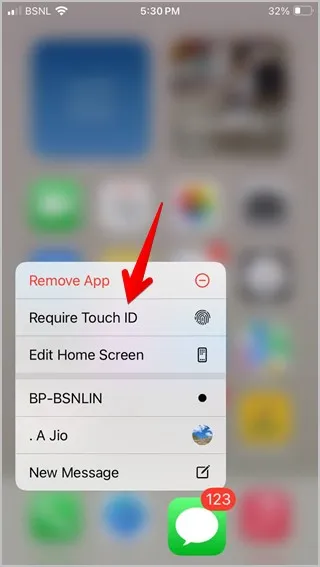
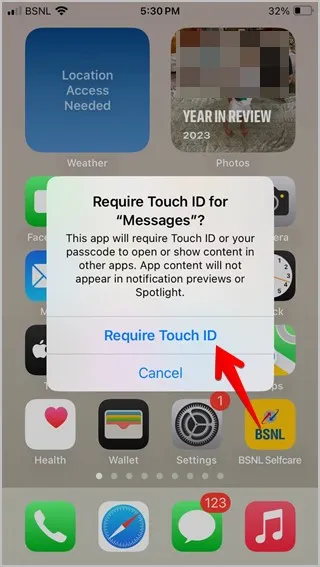
To wszystko! Możesz wykonać podobne kroki, aby zablokować inne aplikacje na swoim iPhonie z systemem iOS 18. Ponadto, jeśli chcesz ukryć zablokowaną aplikację , wybierz opcję Ukryj i wymagaj Face/Touch ID podczas kroku 2. Ukryta aplikacja zostanie umieszczona w oddzielnym folderze Ukryty w Bibliotece aplikacji. Należy pamiętać, że aplikacji Wiadomości nie można ukryć.
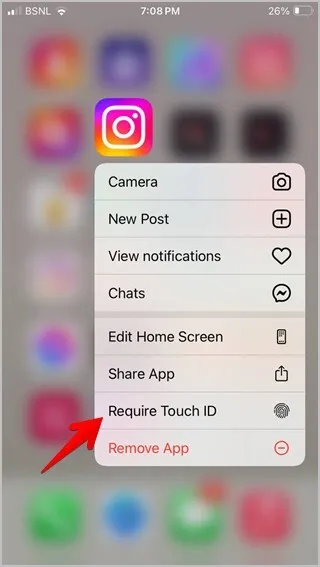
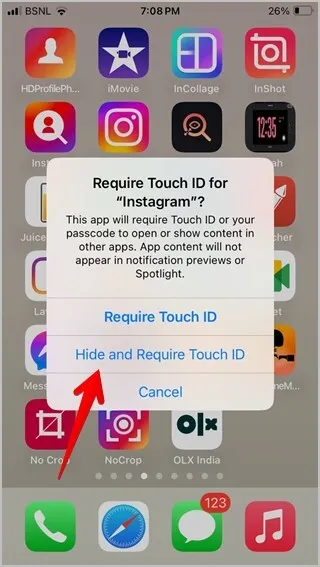
Oto co się stanie, gdy zablokujesz aplikację Wiadomości na swoim iPhonie:
- Aby uzyskać dostęp do aplikacji Wiadomości, potrzebny jest Face ID lub Touch ID.
- Ikona aplikacji będzie widoczna zarówno na ekranie głównym, jak i w Bibliotece aplikacji. Nie zostanie ukryta.
- Powiadomienia dotyczące zablokowanej aplikacji nie będą wyświetlać treści w podglądzie powiadomień.
- Aby odblokować aplikację Wiadomości, ponownie naciśnij i przytrzymaj ikonę aplikacji, a następnie wybierz opcję Nie wymagaj Face/Touch ID .
Zanim skończysz, dowiedz się, jak blokować aplikacje na iPhone’ach z systemem iOS 17 i starszymi wersjami.




Dodaj komentarz